红色魅力-精美个性签名教程
作者 Sener(森儿) 来源 PS联盟 发布时间 2009-08-11
5.调出黑白渐变区的选区如图7所示,然后锁定图层,然后直接填充白色,效果如图8
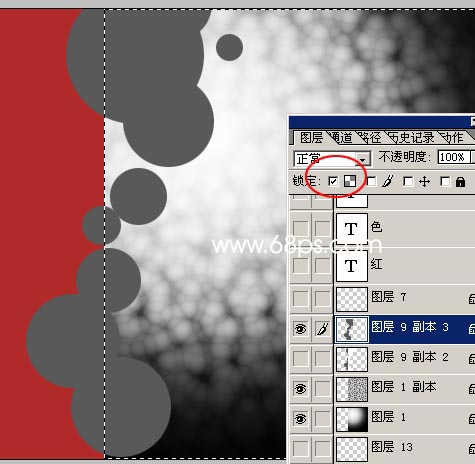
<图7>
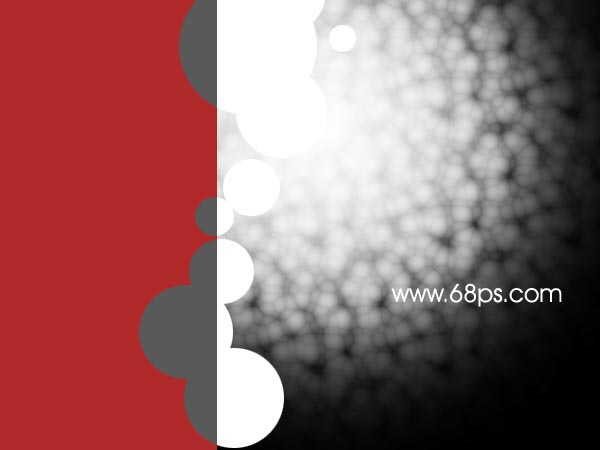
<图8>
6.打开素材人物,用钢笔工具把人物勾出来,然后拖进来防好位置并调整好大小,效果如图9

<图9>
7.按Ctrl + J 把人物图片复制一份,把副本层的图层混合模式改为“滤色”,效果如图10所示。

<图10>
非主流照片处理教程区:http://ps.sioe.cn/ps-feizhuliu/
8.新建一个图层,调出人物的选区,然后用画笔工具前景颜色设置为深红色:#880202,在人物衣服部位涂抹,涂好后把图层混合模式改为“颜色”,效果如图11

<图11>
9.这一步就开始装饰笔刷,如果你还没有好看的花纹笔刷请点这里下载。装饰的效果如图12,13所示。

<图12>

<图13>
10.最后打上文字签名,再整体修饰一下,完成最终效果。

<图13>
| 上一页12 |